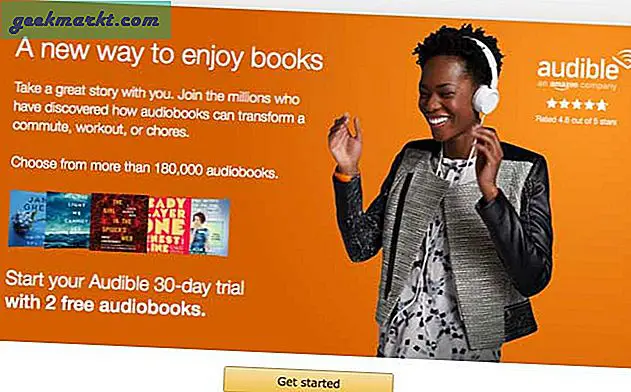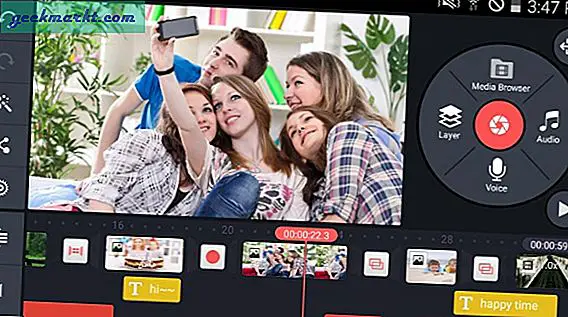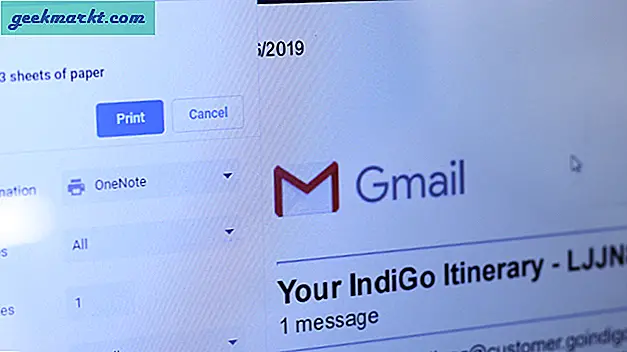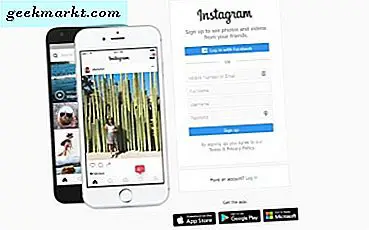
Instagram मुख्य रूप से मोबाइल के लिए डिज़ाइन किया जा सकता है लेकिन इसका मतलब यह नहीं है कि आप इसे कंप्यूटर पर उपयोग नहीं कर सकते हैं। अधिकांश सोशल नेटवर्क्स की तरह, इंस्टाग्राम को पता चलता है कि उनके मंच के उपयोगकर्ता आधार जितना व्यापक होगा, उतना अधिक लोग इसका इस्तेमाल करेंगे। इस बात को ध्यान में रखते हुए, साइन अप करने और पीसी पर Instagram का उपयोग करने का तरीका यहां दिया गया है।
ईमानदार होने के लिए, एक कंप्यूटर पर प्रक्रिया बहुत अधिक है क्योंकि यह फोन या टैबलेट पर है। केवल ऐप के बजाय पीसी पर अपने ब्राउज़र के माध्यम से Instagram तक पहुंचें। इंस्टाग्राम का स्वरूप, अनुभव और उपयोग बहुत समान है। यदि आप विंडोज 10 का उपयोग करते हैं, तो एक ऐप है इसलिए वास्तव में थोड़ा अंतर होता है।
इंस्टाग्राम ऐप के बिना पीसी का उपयोग करने का एकमात्र नकारात्मक पक्ष यह है कि आप आधिकारिक तौर पर पीसी से इंस्टाग्राम पर छवियों को अपलोड नहीं कर सकते हैं। जाहिर है ऐसा इसलिए है क्योंकि प्लेटफ़ॉर्म नहीं चाहता था कि आप उन छवियों को अपलोड करें जिन्हें आपने दोपहर में फ़ोटोशॉपिंग और साइट पर अन्य फोटोग्राफर दिखाए हैं। चाहे वह सच है या इससे कोई फर्क नहीं पड़ता। पीसी से छवि अपलोड करने के लिए कोई आधिकारिक समर्थन नहीं है, लेकिन इस तरह के कामकाज का कामकाज है।
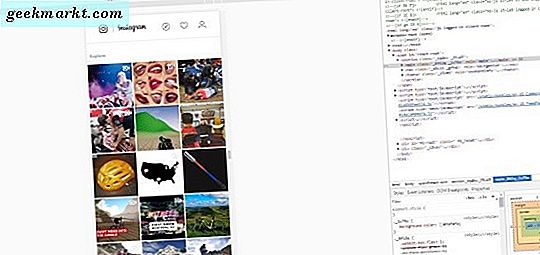
एक पीसी पर Instagram के लिए साइन अप करें
साइन अप करना और ब्राउज़र में Instagram का उपयोग करना एक साधारण अनुभव है जो हमारे उन लोगों के लिए सबसे अच्छा काम करता है जो छोटी स्क्रीन पर स्क्विनटिंग पसंद नहीं करते हैं।
- Instagram वेबसाइट पर नेविगेट करें।
- मुख्य पृष्ठ पर फॉर्म भरें या फेसबुक का उपयोग करें।
- अगर आप फेसबुक का उपयोग नहीं करते हैं तो अपनी प्रोफाइल को पूरा करें।
- मंच का अन्वेषण करें!
यदि आप विंडोज 10 ऐप का उपयोग करने का फैसला करते हैं, तो प्रक्रिया बहुत समान है।
खोज विंडोज / कॉर्टाना बॉक्स में 'insta' टाइप करें और Instagram का चयन करें। अगर Instagram प्रकट नहीं होता है, तो Windows Store पर जाएं और इसे इंस्टॉल करें। यह निःशुल्क है। फिर अपने पीसी का उपयोग करने के लिए उपर्युक्त प्रक्रिया का पालन करें। ऐप होने के बावजूद, आप अभी भी इसका उपयोग करके छवियों को अपलोड नहीं कर सकते हैं।
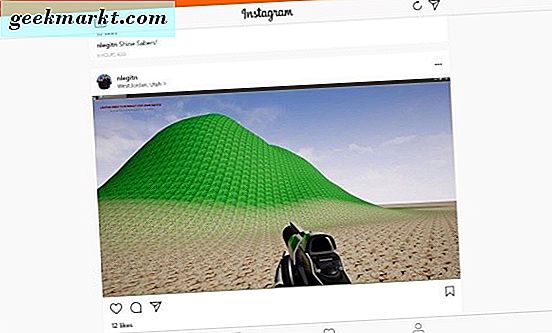
एक पीसी पर Instagram का प्रयोग करें
छवि अपलोड करने के अपवाद के साथ, इंस्टाग्राम ब्राउज़ करना और एक्सप्लोर करना डिवाइसों में बहुत समान है। मुख्य पृष्ठ अभी भी आपकी फ़ीड दिखाता है और आपके पास अन्वेषण करने, नोटिफिकेशन पढ़ने और अपनी प्रोफ़ाइल को चेक या बदलने के लिए आइकन हैं। आप छवियों को भी डाउनलोड कर सकते हैं जो आप चाहते हैं।
Instagram एकमात्र विंडोज 10 ऐप है जिसका मैं वास्तव में उपयोग करता हूं। जबकि मेरा फोन पूरी तरह से सेवा योग्य है, मैं एक बड़ी स्क्रीन पसंद करता हूं और ऐप अच्छी तरह से सेवा करता है।
अपने पीसी से Instagram करने के लिए छवियों को अपलोड करें
जैसा कि पहले से उल्लेख किया गया है, Instagram आधिकारिक तौर पर किसी स्मार्टफ़ोन के अलावा किसी अन्य चीज़ से छवि अपलोड करने का समर्थन नहीं करता है। इरादा पेशेवर शॉट्स की बजाय हमारे फोन के साथ ली गई छवियों को प्रदर्शित करना है जो सभी मान्यताओं से परे संपादित और सुधार किए गए हैं।
लेकिन कामकाज हैं। संभवतः आपके पीसी से क्लाउड स्टोरेज में अपनी छवियों को अपलोड करना सबसे आसान है। फिर अपने फोन से उस क्लाउड स्टोरेज तक पहुंचें, फ़ाइलों को फोन पर कॉपी करें या Instagram ऐप का उपयोग करके सीधे अपलोड करें।
क्रोम उपयोगकर्ता छवि अपलोडर फ़ंक्शन तक पहुंचने के लिए डेवलपर टूल का उपयोग कर सकते हैं। मैंने इसे हिट और मिस पाया है। यह मेरे होम पीसी पर काम नहीं करता है लेकिन मेरे काम पीसी पर करता है।
- क्रोम में ओपन इंस्टाग्राम,
- पृष्ठ पर कहीं भी राइट क्लिक करें और निरीक्षण का चयन करें।
- दाईं ओर नए निरीक्षण मेनू के शीर्ष पर छोटे टैबलेट आइकन का चयन करें। बाएं फलक में दृश्य मोबाइल दृश्य में स्थानांतरित होना चाहिए।
- जब आप साइट पर नेविगेट करते हैं तो कैमरा अपलोड आइकन अब प्रकट होना चाहिए।
मुझे इसके साथ सीमित सफलता मिली है लेकिन आपका माइलेज भिन्न हो सकता है।
सफारी उपयोगकर्ताओं के लिए एक कामकाज भी है लेकिन मैं इसका परीक्षण करने में सक्षम नहीं हूं।
- सफारी में प्राथमिकताएं और उन्नत पर नेविगेट करें।
- मेनू बार में शो डेवलपमेंट मेनू का चयन करें।
- सफारी बंद करें और एक निजी सत्र फिर से खोलें।
- विकास, उपयोगकर्ता एजेंट और सफारी का चयन करें - आईओएस 10 - आईफोन।
- Instagram में लॉग इन करें और आपको मोबाइल पर जितना नीचे कैमरा आइकन दिखाना चाहिए।
ब्राउज़र एक्सटेंशन और तृतीय-पक्ष Windows 10 ऐप भी हैं जो इन प्रतिबंधों को बाधित कर सकते हैं। क्रोम एक्सटेंशन क्रोम आईजी स्टोरी आपके ब्राउज़र से कहानियों तक पूर्ण पहुंच की अनुमति देता है। यह छवियों की खोज और डाउनलोड करने के लिए आदर्श है। विंडोज स्टोर ऐप InstaPic Instagram ऐप के लिए एक वर्कअराउंड है जो आपको अपने पीसी से छवियों को अपलोड करने की अनुमति देता है। InstaPic एक छोटी छोटी गाड़ी है लेकिन स्मार्टफोन के बिना छवियों को अपलोड करने का एकमात्र अन्य तरीका है।
यह एक शर्म की बात है Instagram सीमा केवल मोबाइल ऐप उपयोगकर्ताओं को अपलोड करने की छवि है, लेकिन यह वही तरीका है। क्या आप इस प्रतिबंध के आसपास किसी अन्य तरीके से जानते हैं? यदि आप करते हैं तो नीचे उनके बारे में बताएं!